infra CONVERT
blue DAT • infra DAT
mdm TOOL
infra CONVERT
blue DAT • infra DAT
mdm TOOL
| Schritt | Aktion | Ergebnis | |
|---|---|---|---|
| 1 | Auswahl- oder Stempelwerkzeug aktivieren | Klicken Sie in der Werkzeugleiste auf die Schalftfläche Hinweis Wenn Sie das Stempelwerkzeug verwenden, kann es natürlich passieren, dass Sie ein Merkmal aus Versehen stempeln. Deshalb empfiehlt es sich, das Auswahlwerkzeug zu bevorzugen. | Wenn Sie den Mauszeiger nun in das Zeichnungsfenster bewegen, wird dieser entsprechend Ihrer Auswahl als Standardmauszeiger ( |
| 2 | Stempel verschieben | 1) Bewegen Sie den Mauszeiger auf den Stempel, welchen Sie verschieben möchten. Klicken Sie mit der linken Maustaste und halten Sie die Taste gedrückt. 2) Bewegen Sie den Mauszeiger mit dem Stempel an die gewünschte Position. Sofern für die Art des Stempels zugelassen, richtet sich dieser automatisch immer zum Merkmal hin aus. 3) Lassen Sie den Stempel an der gewünschen Position und in der gewünschen Ausrichtung los. | 1) Der Stempel ist nun mit dem Mauszeiger gekoppelt. 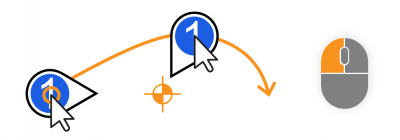 2) Die von der Mauszeigerposition abhängige neue Stempelposition und -ausrichtung werden während des Verschiebens dynamisch angezeigt. Die alte Stempelposition bleibt während des Verschiebens ebenfalls sichtbar. 3) Der Stempel ist nun positioniert und ausgerichtet: 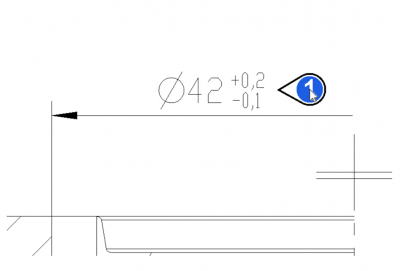 |